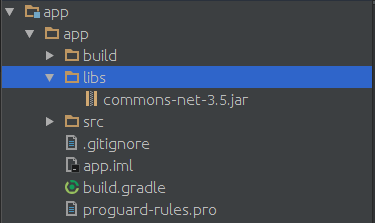大家好,又是一周一次的拔旗时间。本周公司事情较多,原本安排的关于MediaPlayer多媒体应用的技术在本周内分享的事宜要歌啦~ 为了不女装,这次的技术分享内容关于Android中SD卡处理和FTP上传功能,算是一个番外篇(其实我才不告诉你们我是代码没有写完)。So,下面正式开始吧。
Android中SD卡内容读取
有人可能会问,这有什么好写的,网上有许多这方面的内容。Noop, 只有自己亲自去Coding才会发现一些很神奇的坑点,比如SD卡内的文件内容读取这一个很小的功能点。
首先,实现这个功能,在mainifest里面加入这句权限:
1 <uses-permission android:name="android.permission.READ_EXTERNAL_STORAGE"></uses-permission>
然后在代码中加入以下这句话:
Path = Environment.getExternalStorageDirectory().getAbsolutePath()
用递归算法依次遍历每一个File,OK,思路没错,网上或者书上绝大部分都是建议你这么做的。Environment.getExternalStorageDirectory()可以动态的获取每个Android设备中外置SD存储卡的位置。当我编写完程序进行测试的时候发现,File is null!!!! 当时蒙蔽了,路径不是都能拿到么,怎么new File(path)就会报错呢???
进行下一步的调查可以FA现,我得到的path是 /storage/emulated/0/, Nexus和Galaxy系列的手机都会进入到这个目录,这个查了下会根据不同的安卓厂商发生改变,目的是隐藏SD卡的路径进行保护。这样就麻烦了,adb shell的访问是进入不了这个目录的。那我怎么能获取到整个路径下的文件呢?
于是我打开万能的stackoverflow搜索了一下,除了要加上权限之外,还需要判断SD卡是否处于mounted的状态,好,那我加上如下代码:
1 private boolean isSdCardExist() { 2 logcat("state: " + Environment.getExternalStorageState()); 3 return Environment.getExternalStorageState().equals( 4 Environment.MEDIA_MOUNTED); 5 }
但结果令人失望,debug过程中可以发现,代码逻辑依然可以进去走原先的逻辑,也就是说,当前的状态处于加载状态的。
经过多次尝试,我观察了下Environment这个类,发现一个神奇的方法,名字叫:getRootDirectory(),用来获取SD卡的根目录。发现可以了!!
整理下之前的思路,介绍部分代码: 获取SD卡路径(这里用File来做)
public File getSDCardPath(){ // 不要用Environment.getExternalStorageDirectory().getAbsoluteFile()这个方法 if (isSdCardExist()) { logcat("path is " + Environment.getExternalStorageDirectory().getAbsolutePath()); // return Environment.getExternalStorageDirectory(); return Environment.getRootDirectory(); } else { return null; } }
进行递归操作,遍历每个文件夹:
private void getFileName(File[] files) { if (files != null) { for (File file : files) { if (file.isDirectory()) { getFileName(file.listFiles()); } else { String fileName = file.getName(); if (isImageFile(fileName)) { addToImageFileLists(file.getAbsolutePath()); } else { continue; } } } } else { logcat("Files is null"); } }
当然我做的程序内容是读取SD卡上的图片和音乐文件,以上提供一个无法读取SD卡内容的一个解决思路,希望可以帮助到大家。这个奇葩Bug在4.4中就被发现了,Nexus和Galaxy机型就会碰到。
AndroidFTP文件上传:
有时候,我们在手机上获得到一些数据(通常是一些图片),然后想用安卓App,一键上传到指定网络的ftp服务器,让其他人下载到最新数据。那么以下的程序正是基于此需求进行开发。
准备工作1:
到Apache的官网下载commons-net-3.5.jar(我用的时候的最新版本),将此包导入到工程中(详细方法可以参考PS第一条)。
准备工作2:
下载一款适合你的FTP服务器工具软件,这里我推荐FTPServer,方便快捷非安利。打开FTPServer后,输入账号名和密码,指定好访问目录,然后把“下载文件”和“上传文件”两个权限开启(否则会有Permission Denied, 别问我为什么知道),点击“启动服务”。
以上,便做好了前置工作, 开始下一步。
设计一个配置实体类Config,包含hostname, port, username, passwd 四个参数。在CommonUtil中写入如下核心代码:
1 public String ftpUpload(UploadConfig config, ArrayList<String> fileLists) { 2 3 FTPClient ftpClient = new FTPClient(); 4 FileInputStream fis; 5 String returnMessage = "Recived message from ftp"; 6 7 try { 8 logcat("Upload Config" + config.toString()); 9 ftpClient.connect(config.getHostname(), config.getPort()); 10 boolean isLogin = ftpClient.login(config.getUsername(), config.getPassword()); 11 int replyCode = ftpClient.getReplyCode(); 12 logcat("replyCode = " + replyCode); 13 if (isLogin && FTPReply.isPositiveCompletion(replyCode)) { 14 ftpClient.changeWorkingDirectory("/share"); 15 ftpClient.setFileType(FTP.BINARY_FILE_TYPE); 16 ftpClient.setBufferSize(1024); 17 ftpClient.setControlEncoding("UTF-8"); 18 ftpClient.enterLocalPassiveMode(); 19 20 for (String filepath : fileLists) { 21 File f = new File(filepath); 22 fis = new FileInputStream(f); 23 ftpClient.storeFile(getFileName(filepath), fis); 24 } 25 returnMessage = "Update Complite"; 26 } 27 else { 28 returnMessage = "Update Faile"; 29 } 30 } catch (NumberFormatException e) { 31 // TODO Auto-generated catch block 32 e.printStackTrace(); 33 } catch (SocketException e) { 34 // TODO Auto-generated catch block 35 e.printStackTrace(); 36 } catch (IOException e) { 37 // TODO Auto-generated catch block 38 e.printStackTrace(); 39 } finally { 40 try { 41 ftpClient.disconnect(); 42 } catch (IOException e) { 43 // TODO Auto-generated catch block 44 e.printStackTrace(); 45 } 46 } 47 return returnMessage; 48 }
传入的两个参数,一个是配置信息文件,一个是上传文件绝对路径列表。FTP的连接会有一个ftpClient.getReplyCode()这个方法,可以得知是否与FTPServer进行了通信,当这个replyCode为230表示上传成功。changeWorkingDirectory() 这个方法可以指定FTP共享文件的路径,剩下的就是一些上传方式设定,比如设定为文件二进制流方式,流大小限定1M等。
在AndroidMenifest中加入:
1 <uses-permission android:name="android.permission.INTERNET"/> 2 <uses-permission android:name="android.permission.WRITE_EXTERNAL_STORAGE"/>
OK完成了,运行程序,我们发现会有java.net.SocketException: socket failed: EACCES (Permission denied) 报错, 查了下原因,在4.0之后像联网这样的耗时操作需要在另外一个线程中做,不能放在主进程中,因此,添加如下两行代码:
1 StrictMode.setThreadPolicy(new StrictMode.ThreadPolicy.Builder().detectAll().penaltyLog().build()); 2 StrictMode.setVmPolicy(new StrictMode.VmPolicy.Builder().detectLeakedSqlLiteObjects().penaltyLog().penaltyDeath().build());
以上,便实现了FTP上传的主要功能。
PS:
1 进入AndroidStudio时代,就要用AndroidStudio的方式来进行编译,跟以往Eclipse的操作有一些不同。补充一些小技巧,首先是关于导包,将jar文件放入如下图所示的lib文件夹中,然后在build.gradle中的dependencies里面加入compile files('libs/commons-net-3.5.jar'),这样在编译的时候将jar包一起打包编译就可以了。